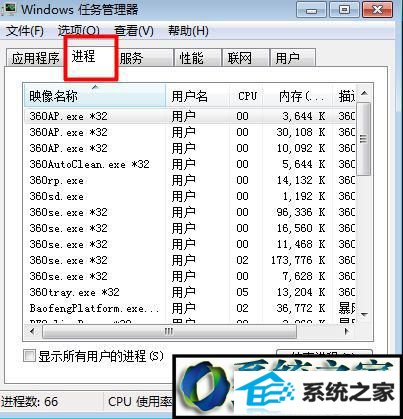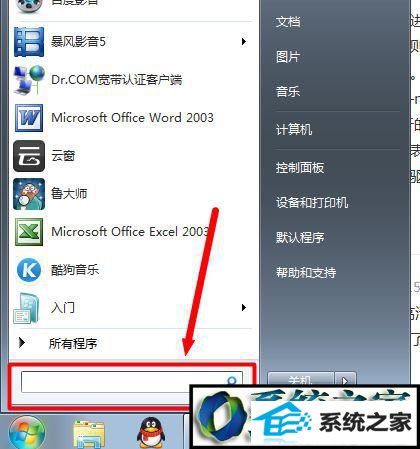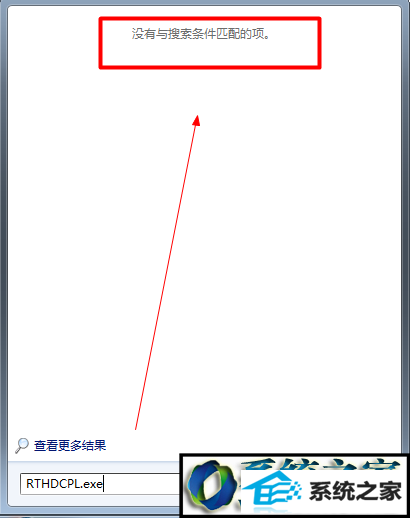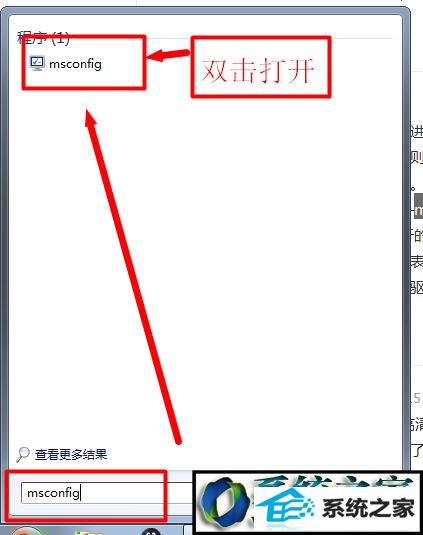深度恢复win8系统电脑插上耳机还有外放声音的教程?
发布时间:2015-09-16 17:43:17
浏览次数:
深度恢复win8系统电脑插上耳机还有外放声音的教程??
很多对电脑不熟悉的朋友不知道win8系统电脑插上耳机还有外放声音的问题如何解决,虽然win8系统电脑插上耳机还有外放声音的少许解决办法,所以小编就给大家准备了win8系统电脑插上耳机还有外放声音的情况实在太难了,只需要按照;1、首先打开【任务管理器】,选择【进程】选项卡看看有没有 “RTHdCpL.exe”;2、如果没有找到该程序,则会出现插上耳机仍然放外声音的情况。 可能是你在设置的时候将其禁止了;【开始】—【运行】,然后输入RTHdCpL.exe 。;的方法即可解决,接下来小编就给大家带来win8系统电脑插上耳机还有外放声音的具体解决流程。
具体方法如下:
1、首先打开【任务管理器】,选择【进程】选项卡看看有没有 “RTHdCpL.exe”;
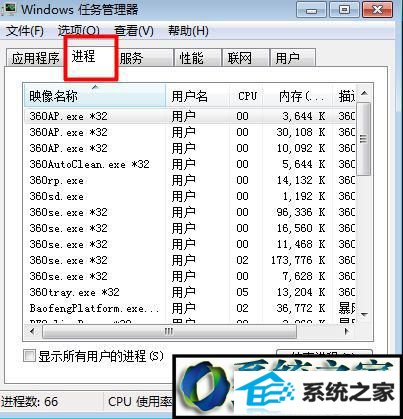
2、如果没有找到该程序,则会出现插上耳机仍然放外声音的情况。 可能是你在设置的时候将其禁止了; 【开始】—【运行】,然后输入RTHdCpL.exe 。
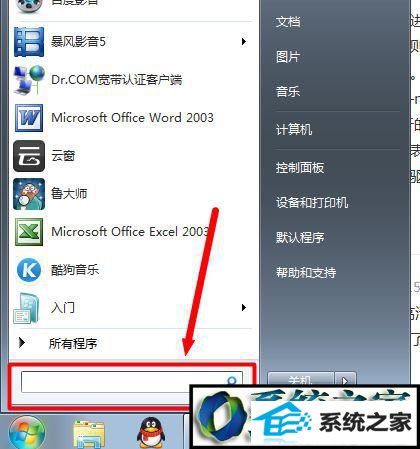
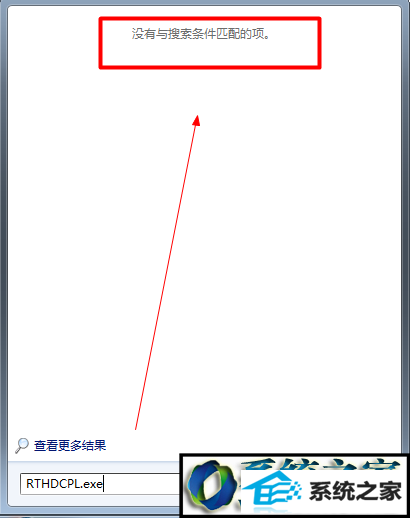
3、如果还是不行的话,可以选用下面的方法。【开始】—【运行】,然后输入msconfig。选择【启动】选项卡,在其中寻找RTHdCpL将其前面的勾打上;
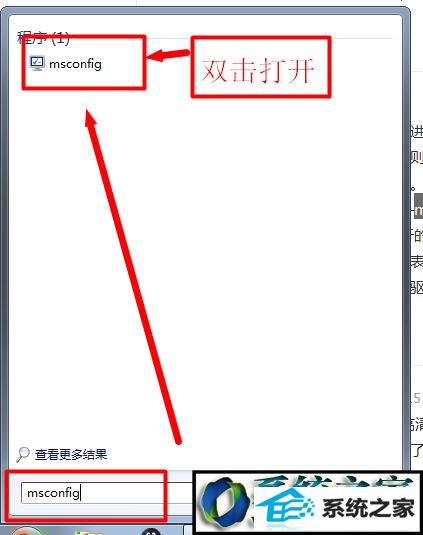
4、然后单击应用,确定。最后重新启动电脑就可以了。 以上教程内容就是win8系统电脑插上耳机还有外放声音的解决方法,如果你也还在为相同问题困扰,不妨直接参考教程来解决吧。